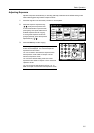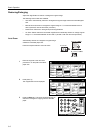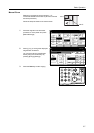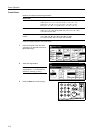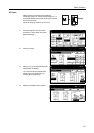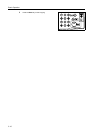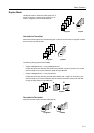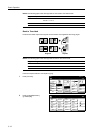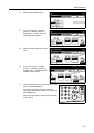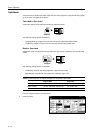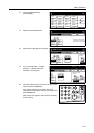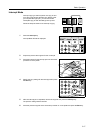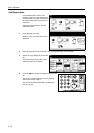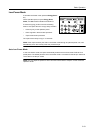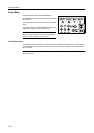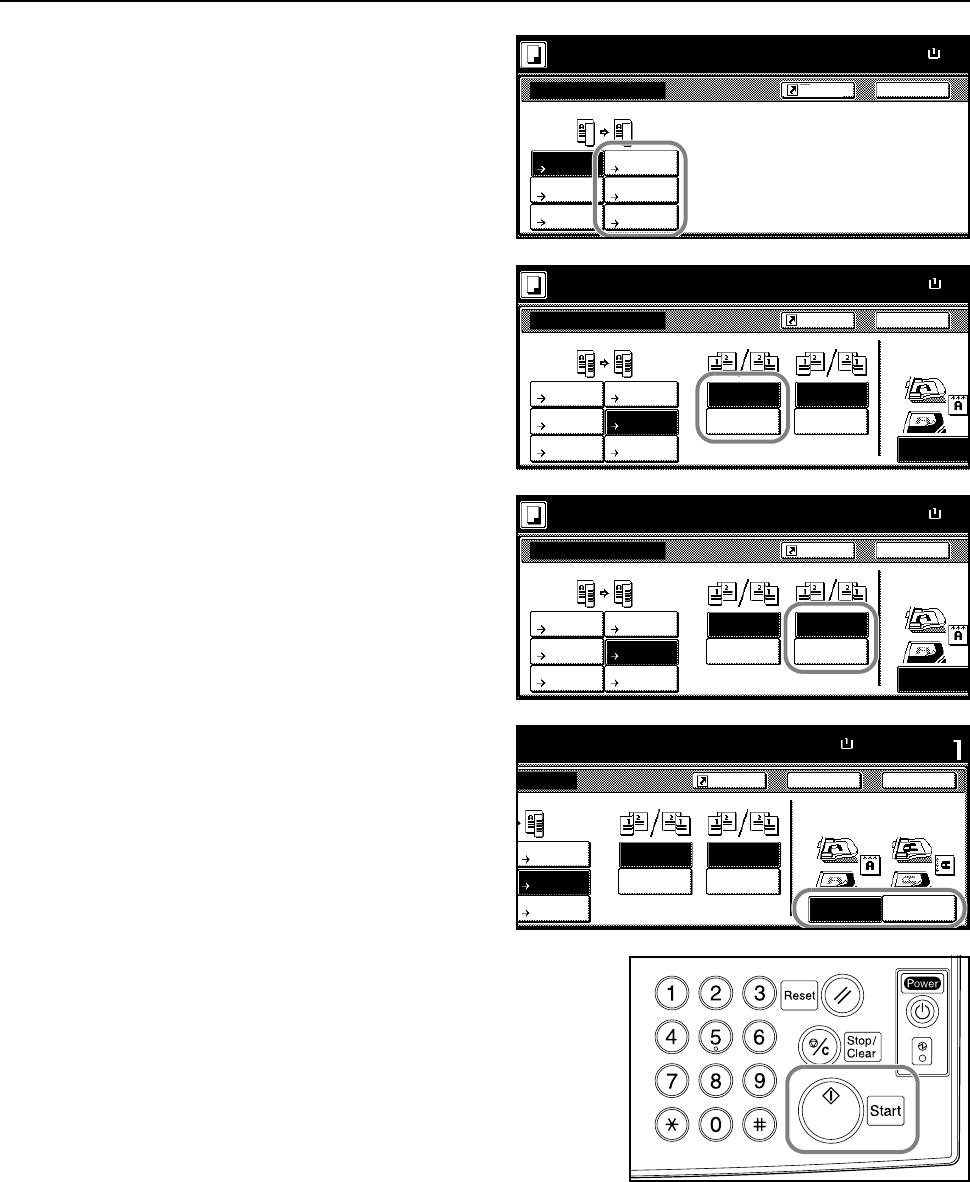
Basic Operation
3-13
3
Select the desired Duplex mode.
4
If you choose [2 sided J 2 sided]
([2-sided J 2-sided]) or [Book J 2
sided] ([Book J 2-sided]), select the
binding edge of the originals.
5
Select the binding edge for the finished
copies.
6
If you choose [1 sided J 2 sided]
([1-sided J 2-sided]) or [2 sided J 2
sided] ([2-sided J 2-sided]), select the
orientation of the originals.
7
Place the originals in the document processor or on the
platen and press the Start key.
If the original is placed on the platen, Scan next
original(s) will be displayed. Place the next original and
press the Start key.
After scanning all originals, press [Scanning finished]
to start copying.
Ready to copy.
2 sided/Separation
1 sided
2 sided
Back
Paper Size
11x8
½
Able to copy 1 sided (separate) or
2 sided copy using 1 sided origina
l
Book original or 2 sided original.
Book
1 sided
2 sided
Book
100%
Shortcut
1 sided
2 sided
1 sided
2 sided
1 sided
2 sided
2 sided mode.
11x8
½
Paper Size
Back
1 sided
2 sided
1 sided
Top Edge
Book
2 sided
Book
Open from
Open from
Original Finished
Open from
Open from
2 sided/Separation
100%
Select Original I
m
Direction.
Left/Right Left/Right
top top
Shortcut
1 sided
2 sided
1 sided
1 sided
2 sided
2 sided
2 sided mode.
11x8
½
Paper Size
Back
1 sided
2 sided
1 sided
Top Edge
Book
2 sided
Book
Open from
Open from
Original Finished
Open from
Open from
2 sided/Separation
100%
Select Original I
m
Direction.
Left/Right Left/Right
top top
Shortcut
1 sided
2 sided
1 sided
1 sided
2 sided
2 sided
d
mode.
11x8½"
Paper Size Set
Back
Left Top
1 sided
Top Edge
2 sided
Book
Open from
Open from
Original Finished
Open from
Open from
Close
a
tion
100%
Select Original Image
Direction.
Left/Right Left/Right
top top
Shortcut
Edge2 sided
2 sided
2 sided